¿No puede cerrar la aplicación Calculadora? 4 formas de forzarlo
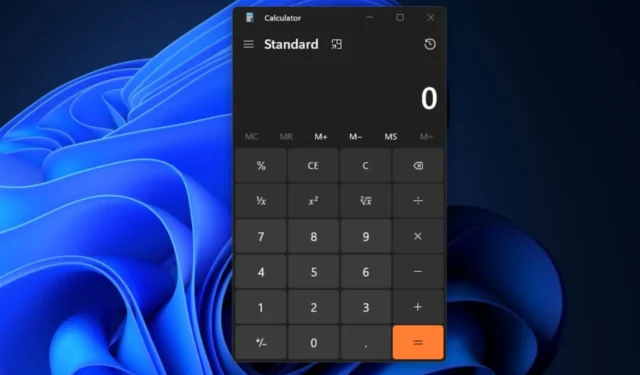
La aplicación de calculadora en el sistema operativo Windows es una herramienta esencial para todos los usuarios. Sin embargo, las personas informaron que no pueden cerrar la aplicación Calculadora.
Por lo tanto, responderemos por qué ocurre este problema y cómo apagar la calculadora correctamente. Y proporcione una guía detallada de solución de problemas para corregir las aplicaciones de calculadora que no se pueden cerrar en Windows.
¿Por qué la aplicación de la calculadora sigue abriéndose?
- Una tecla de acceso rápido de calculadora defectuosa en su teclado puede iniciar la aplicación accidentalmente.
- Un ataque de virus o malware en su computadora puede causar un comportamiento no deseado, como la apertura de aplicaciones.
- Tener una tarea programada o un script programado puede iniciar la aplicación periódicamente.
- Configurar el archivo calculadora.exe para un acceso de inicio de Windows puede hacer que la aplicación se abra automáticamente.
- Los conflictos de software de terceros con el sistema operativo Windows pueden hacer que la aplicación se abra.
- Un perfil de usuario dañado conduce a un comportamiento inusual en la computadora.
Las razones indicadas anteriormente varían en diferentes escenarios y PC. Por lo tanto, le proporcionaremos detalles paso a paso para resolver su problema si la aplicación de la calculadora no se puede cerrar.
¿Cómo desactivar la aplicación de calculadora?
Hay diferentes formas de desactivar la aplicación de calculadora en Windows. Algunos de los procesos son:
- Haga clic en el Xbotón en la esquina superior derecha de la ventana de la calculadora.
- Presione la tecla de acceso rápido Alt+ F4para cerrar la aplicación.
¿Qué hago si no puedo cerrar la aplicación Calculadora?
Pruebe las siguientes comprobaciones preliminares antes de continuar con la solución avanzada de problemas.
- Reinicie su PC para actualizarla y cierre todas las aplicaciones en segundo plano que puedan interferir.
- Actualice el sistema operativo Windows para descargar los requisitos de seguridad y parchee su computadora para que funcione de manera efectiva.
- Realice un análisis antivirus con el símbolo del sistema para eliminar todas las actividades de malware.
- Restaure su sistema a un punto de restauración anterior para deshacer los cambios recientes que causaron el error. Lea acerca de cómo reparar la restauración del sistema que no funciona en Windows si tiene dificultades con eso.
1. Ejecute el solucionador de problemas de la Tienda Windows
- Haga clic con el botón izquierdo en el icono de Windows y seleccione Configuración.
- Luego, haga clic en Sistema , seleccione Solución de problemas y haga clic en Otros solucionadores de problemas.
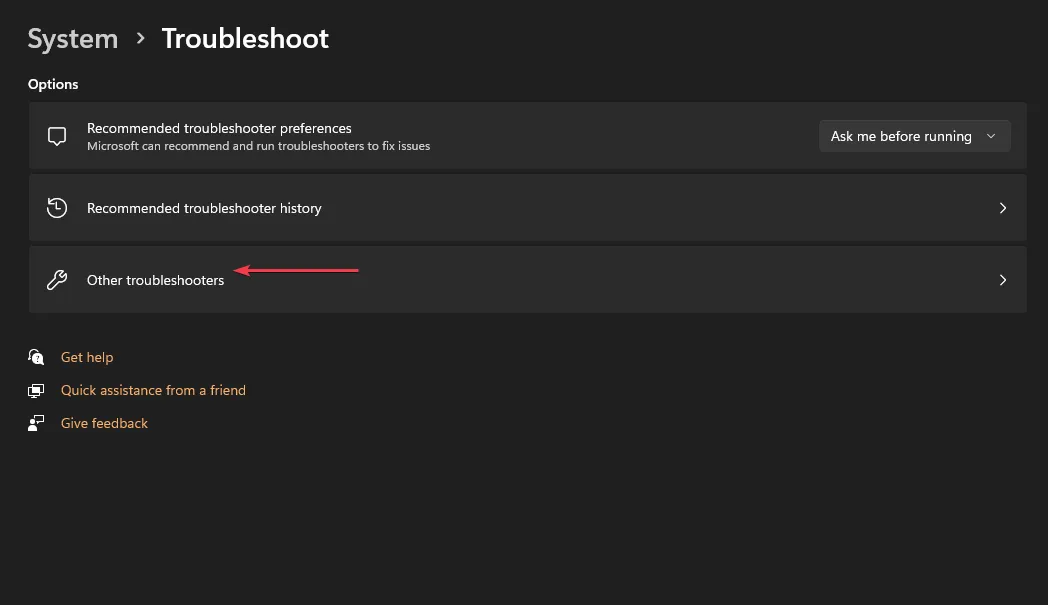
- Vaya a la aplicación de la Tienda Windows, haga clic en ella y seleccione el botón Ejecutar .
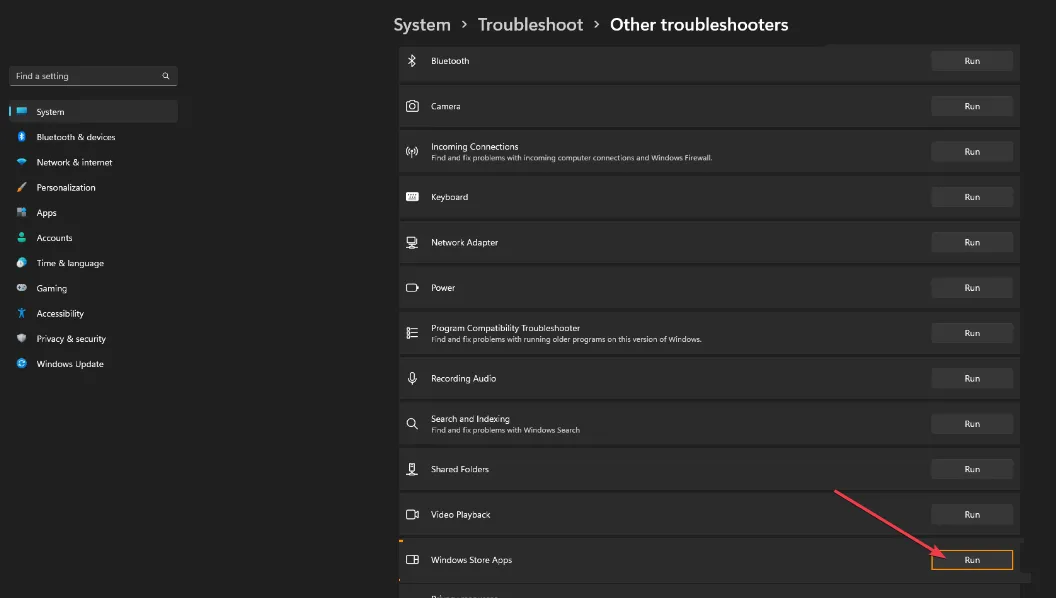
- Espere a que se complete el proceso, cierre la ventana Configuración y reinicie su dispositivo.
2. Terminar el proceso de la calculadora
- Haga clic izquierdo en el Windowsicono, escriba Administrador de tareas y presione la Entertecla para abrirlo.
- Luego, haga clic en la pestaña Proceso , haga clic con el botón derecho en la Calculadora y seleccione Finalizar tarea en el menú contextual.
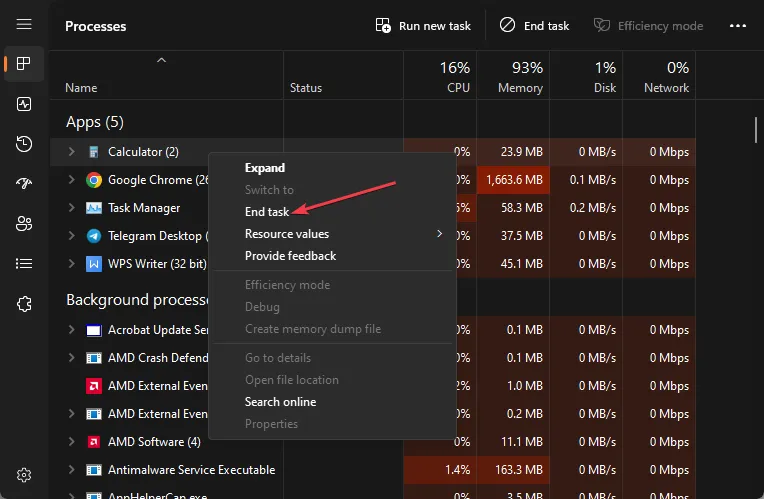
- Cierre el Administrador de tareas y reinicie su computadora.
3. Calculadora de reparación o reinicio
- Haga clic derecho en el Windows icono y seleccione Aplicaciones instaladas.
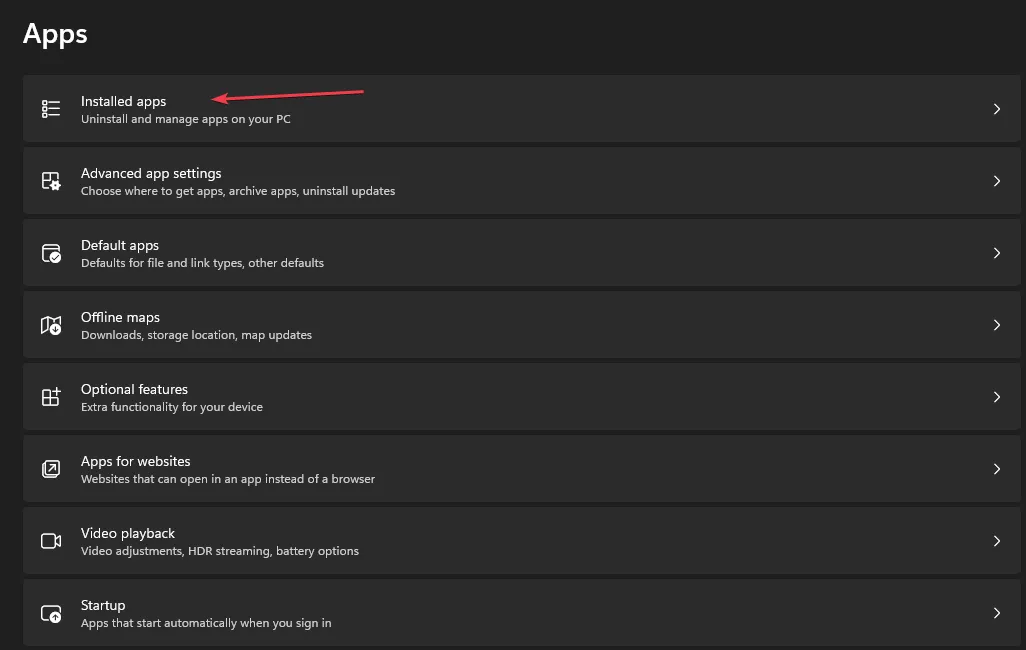
- Navegue a la aplicación Calculadora, seleccione el ícono de opciones y seleccione la opción Avanzado.
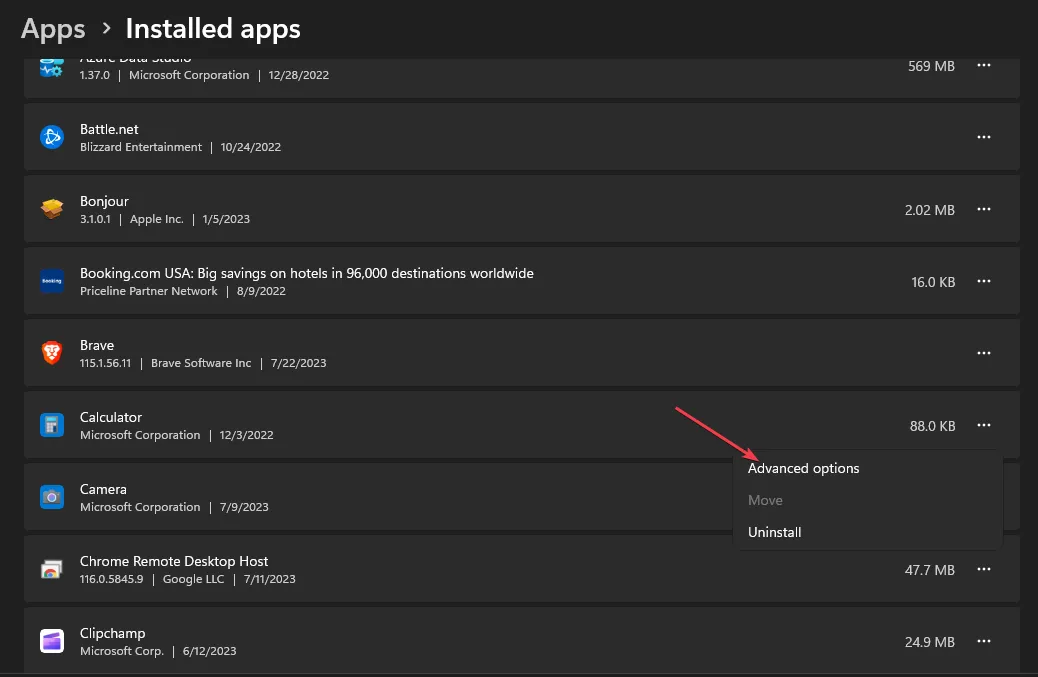
- Luego, haga clic en el botón Reparar. Espere a que se complete el proceso de reparación y verifique si el error persiste.
- Haga clic en el botón Restablecer en la misma ventana si el error persiste.
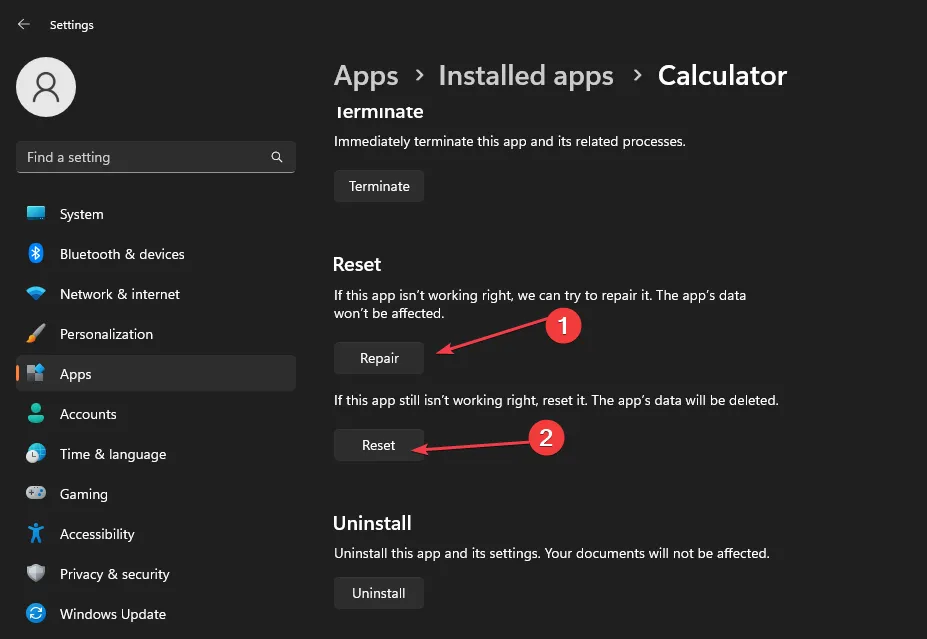
Reparar y restablecer es una función integrada que ayuda a solucionar problemas con aplicaciones específicas de PC con Windows.
4. Desinstalar e instalar la calculadora
- Haga clic izquierdo en el Windowsicono, escriba PowerShell y haga clic en Ejecutar como administrador para abrirlo.
- Luego, copie y pegue el siguiente comando en la terminal y presione Enter para desinstalar la aplicación de la calculadora:
Get-AppxPackage *windowscalculator* | Remove-AppxPackage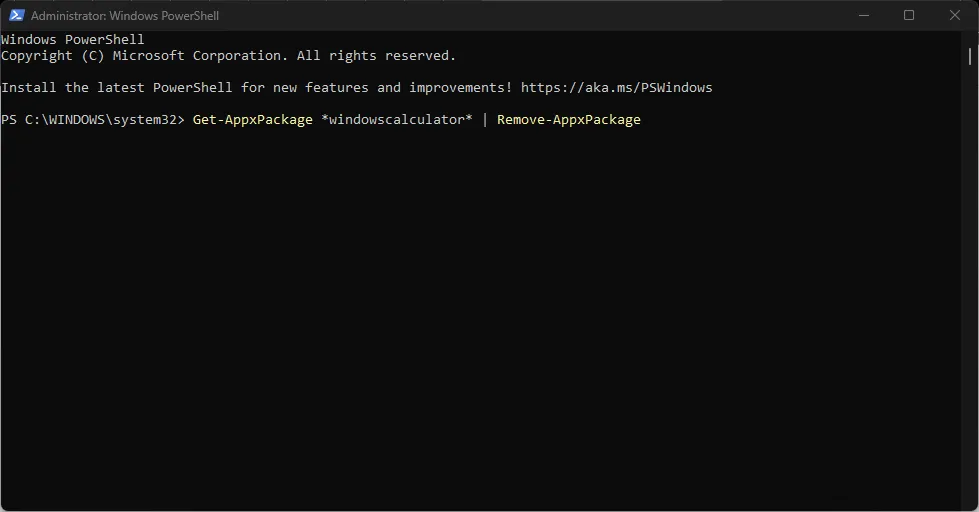
- Cierre la ventana de PowerShell.
- Luego, presione la Windowstecla, escriba Microsoft Store y presione Enterpara abrirlo.
- Haga clic en la barra de búsqueda de la aplicación Microsoft Store y escriba Calculadora.
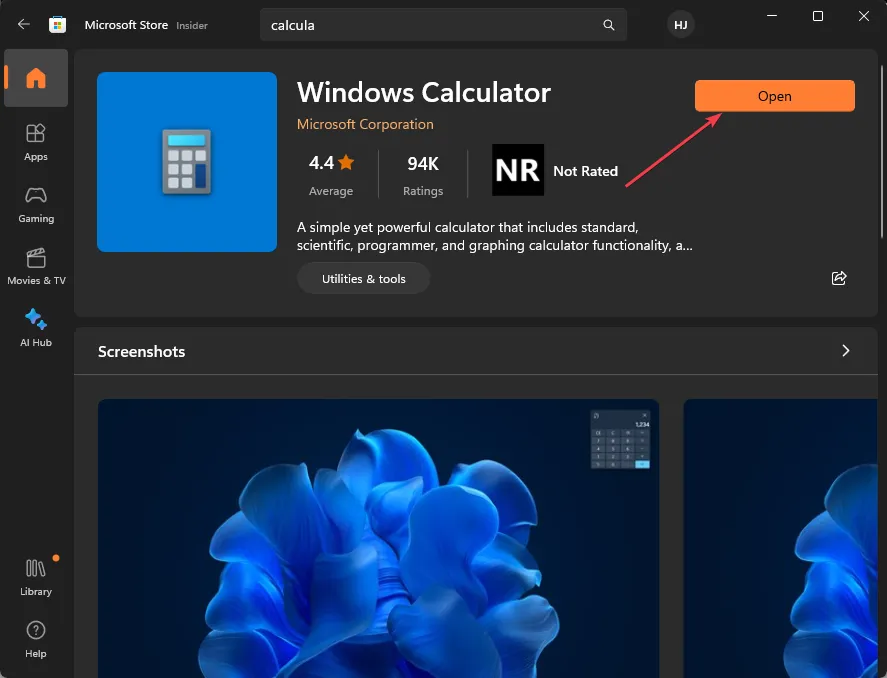
- Seleccione la aplicación Calculadora de los resultados de búsqueda y haga clic en Obtener para comenzar a descargar e instalar.
Si tiene más preguntas o sugerencias con respecto a esta guía, por favor déjelas en la sección de comentarios.



Deja una respuesta